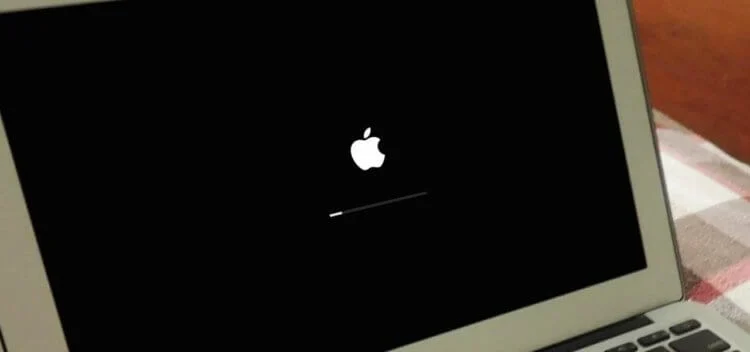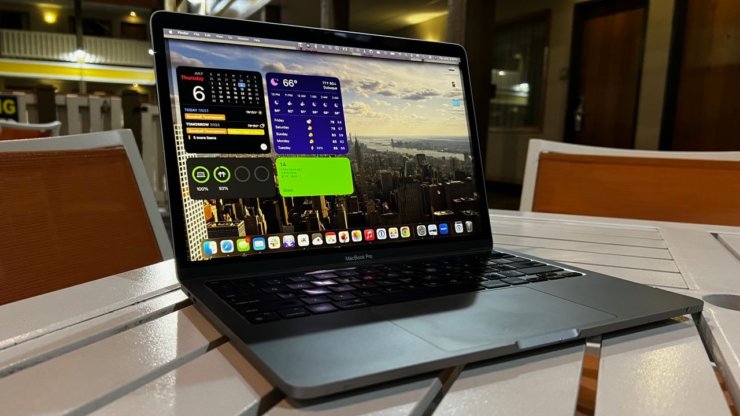После обновлений macOS некоторые пользователи могут заметить замедление работы системы. Это может быть связано с различными факторами, такими как накопившиеся ненужные файлы, изменения в системных настройках или программное обеспечение, которое не совсем совместимо с новой версией операционной системы. В этой статье мы рассмотрим полезные советы, которые помогут ускорить работу вашего Mac, повысив его производительность и обеспечив стабильную работу после обновлений.
Как улучшить производительность Mac после обновления системы
После обновления macOS производительность вашего Mac может временно снизиться из-за изменений в системе. Чтобы вернуть устройству скорость и стабильность, следуйте этим рекомендациям:
-
Очистка системы от ненужных файлов. Используйте встроенный инструмент «Управление хранилищем» или сторонние утилиты для удаления кэша, временных файлов и других ненужных данных. Это освободит место на диске и ускорит работу.
-
Отключение фоновых процессов. Проверьте, какие приложения запускаются при входе в систему, в разделе «Пользователи и группы». Удалите из автозагрузки те программы, которые вы не используете постоянно.
-
Обновление приложений и драйверов. Убедитесь, что все программы на вашем Mac совместимы с новой версией macOS. Старые версии могут замедлять работу системы или вызывать конфликты.
-
Проверка состояния диска. Используйте «Дисковую утилиту» для проверки и восстановления файловой системы. Это поможет устранить возможные ошибки, которые могут тормозить работу устройства.
Эти шаги помогут вам поддерживать производительность Mac на высоком уровне и избежать возможных проблем, связанных с обновлениями.
Отключение ненужных программ для ускорения работы macOS
После обновления macOS многие пользователи сталкиваются с замедлением работы системы. Одной из причин этого может быть избыточное количество активных программ, которые работают в фоновом режиме или запускаются автоматически при включении устройства. Эти процессы занимают оперативную память и ресурсы процессора, что влияет на общую производительность.
Для решения проблемы важно внимательно проанализировать, какие приложения действительно необходимы. Часто после обновления macOS система может включать дополнительные службы или оставлять активными программы, которые больше не нужны. Уменьшение нагрузки можно достичь за счет отключения таких приложений через настройки автозагрузки.
Кроме того, следует уделить внимание обновлениям самих приложений. Некоторые программы могут быть плохо оптимизированы для новой версии macOS, что приводит к дополнительным проблемам. Удаление устаревших или редко используемых приложений поможет не только ускорить работу системы, но и освободить место на диске, улучшив общий отклик устройства.
Как оптимизировать настройки для работы с большими файлами
Работа с крупными файлами может стать вызовом для macOS, особенно после обновлений, которые иногда меняют приоритеты системы. Оптимизация настроек позволяет избежать замедлений и сбоев, обеспечивая плавное выполнение задач.
-
Увеличение виртуальной памяти.
В macOS автоматически используется виртуальная память для поддержки работы с большими файлами. Однако для эффективной работы важно, чтобы на диске оставалось достаточно свободного места. Убедитесь, что у вас доступно не менее 15–20% дискового пространства. -
Настройка кеширования.
Приложения, такие как Final Cut Pro или Adobe Photoshop, используют кеш для ускорения работы с файлами. В настройках этих программ выберите наиболее быстрый диск, например, SSD, для хранения временных данных. -
Отключение ненужных эффектов и процессов.
Графические эффекты в macOS могут нагружать систему. Включите «Уменьшение движения» и «Уменьшение прозрачности» в разделе «Универсальный доступ», чтобы освободить ресурсы для работы с крупными проектами.
Следование этим рекомендациям поможет повысить производительность Mac, сохранив комфорт работы даже с самыми тяжелыми задачами.
Советы по ускорению загрузки Mac и времени отклика
После обновлений macOS пользователи нередко замечают, что загрузка системы и отклик интерфейса становятся медленнее. Это связано с настройками по умолчанию, изменениями в фоновых процессах или установкой новых функций. Ускорение этих процессов возможно через оптимизацию работы системы.
Один из важных аспектов — управление автозагрузкой. Приложения, которые автоматически запускаются при включении Mac, часто замедляют старт системы. Их отключение через настройки «Пользователи и группы» позволяет значительно сократить время загрузки. Также стоит регулярно проверять состояние системы на наличие фоновых процессов, которые могут занимать ресурсы без необходимости.
Оптимизация времени отклика интерфейса включает в себя отключение избыточных визуальных эффектов, таких как анимация окон и прозрачность. Эти параметры можно изменить в разделе «Универсальный доступ», что особенно полезно для владельцев старых моделей Mac.
Кроме того, полезно время от времени перезагружать систему, чтобы очистить оперативную память и предотвратить накопление временных данных. Регулярное обновление приложений и системы также играет важную роль, так как разработчики часто исправляют ошибки, влияющие на производительность.